Buat Dropbox Menyinkronkan Folder Apa Pun Di PC Anda Menggunakan Tautan Simbolik
Microsoft Vindovs 7 Dropbox / / March 17, 2020
Terakhir diperbarui saat
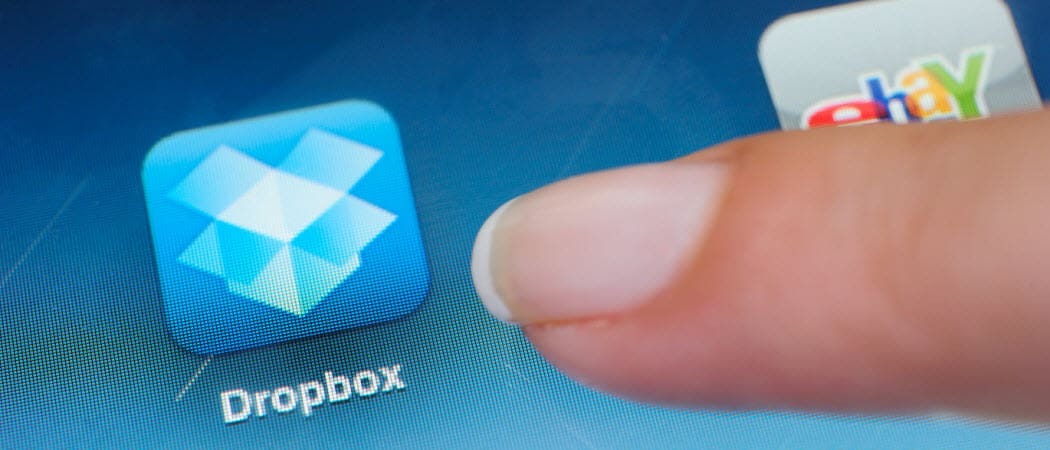
Jika ada satu hal yang membuat saya tergila-gila dengan Dropbox, itu fakta bahwa itu hanya akan menyinkronkan / mencadangkan folder dan file yang ada di dalam folder induk Dropbox. GRRR. Minggu lalu kami menunjukkan kepada Anda a Trik benar-benar asyik menggunakan Dropbox dengan Microsoft Office untuk mencadangkan dokumen Office sementara Anda. Bagian dari trik yang terlibat dalam pengaturan a Symlink yang akan menyinkronkan file dan folder dengan Dropbox, meskipun tidak terletak di bawah folder induk Dropbox. Triknya cukup asyik, jadi saya telah memutuskan bahwa ia layak mendapatkan posnya sendiri!
Cara Menyinkronkan Folder Apa pun dengan Dropbox Menggunakan Symlinks
Saat melakukan hal semacam ini, satu kesalahan ketik bisa membunuhmu. Dengan mengingat hal ini, saya suka menggunakan Notepad untuk melakukan pra-ketik semua perintah saya. Lalu saya hanya menempelkannya ke Windows CMD Prompt dan membatasi masalah. Maka dengan itu dikatakan:
Langkah 1
Buka Notepad
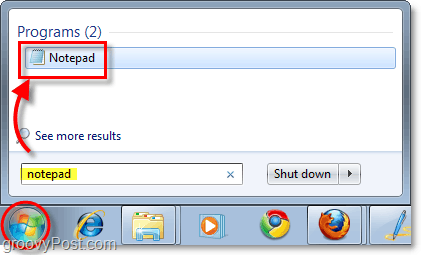
Langkah 2
Buka folder Dropbox Anda Salinan dan Tempel itu lokasi dari Dropbox saya ke dalam Notepad Anda. Tindakan ini akan memberi Anda path lengkap yang kemudian dapat Anda gunakan untuk membangun perintah Symlink Anda. Bagi kebanyakan orang, jalur folder adalah “C: \ Pengguna\Nama pengguna Anda\Documents \ My Dropbox”
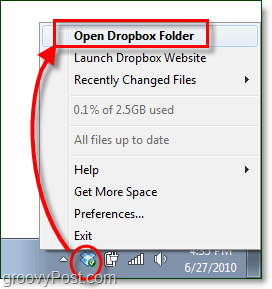
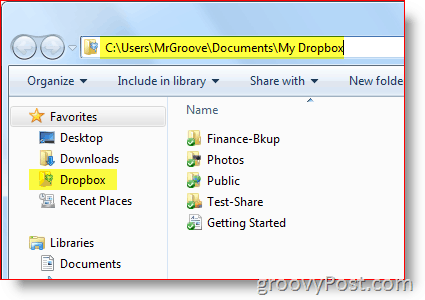
Langkah 3
Telusuri ke map yang ingin Anda sinkronkan ke Dropbox dan Salinan & Tempel jalan (ke notepad yang telah Anda buka.)
Sebagai contoh saya, saya akan Menyinkronkan Desktop di profil pengguna saya:
“C: \ Users \ MrGroove \ Desktop \”
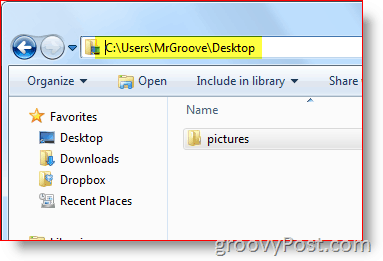
Pada titik ini Anda harus menempelkan keduanya di notepad:
- Dropbox saya jalur folder: C: \ Users \Nama pengguna Anda\ Documents \ My Dropbox
- Jalur dari map Anda ingin Dropbox menyinkronkan (mis., C: \ Users \ YourUserName \ Desktop)
Langkah 4
Sekarang yang perlu kita lakukan adalah membuat beberapa modifikasi di notepad sehingga kita dapat dengan mudah menyalin dan menempelkan seluruh perintah langsung ke langkah berikutnya. Di prompt cmd, kami akan menggunakan mklink / D perintah. Dan sintaks untuk perintah itu adalah sebagai berikut:
mklink / D "Folder Baru" "Folder Asli"
Mari kita lanjutkan dan gunakan perintah ini dengan jalur di notepad kita:
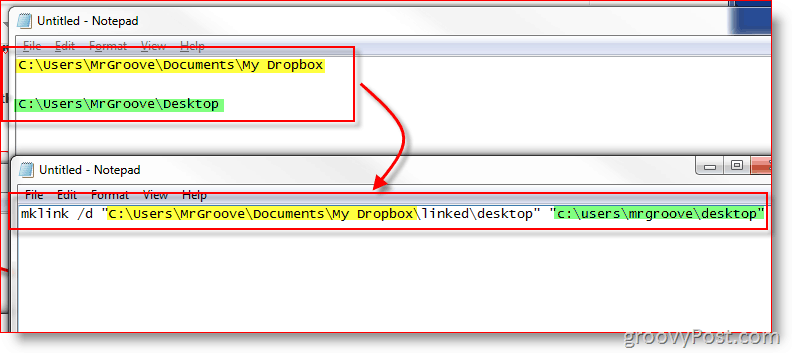
Catatan: Penting bagi saya untuk menyebutkan beberapa hal.
- saya secara manual menciptakan subfolder Tertaut dalam “Dropbox Saya” map. Saya melakukan ini sehingga nanti saya akan ingat bahwa semua subfolder di bawah folder Linked adalah Symbolic Links, tidak folder nyata.
- Dalam contoh saya, Anda tidak harus buat subfolder Desktop di bawah Folder Induk Tertaut. Perintah MKLINK akan melakukan ini untuk Anda, dan jika folder sudah ada, perintah MKLINK akan gagal.
Langkah 5
Meluncurkan Prompt Perintah Windows "CMD" sebagai Administrator. Ya, Anda harus masuk sebagai Admin di sini.
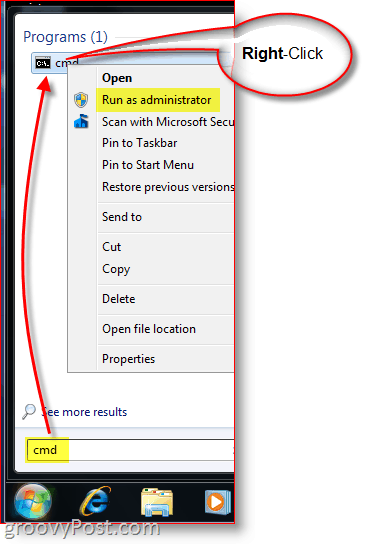
Langkah 6
Salinan dan Tempel itu perintah dari Notes ke dalam Anda Jendela Prompt Perintah

Langkah 7
Untuk memastikan tautan berhasil dibuat, sekarang Anda akan melihat pesan tepat di bawah tempat Anda baru saja menempelkan perintah. Seharusnya dikatakan Tautan simbolik yang dibuat untuk C: \ path1... << >> C: \ path2...
Jika Anda tidak melihat pesan ini, atau jika tertulis "Sintaks perintahnya salah"Maka itu berarti Anda
- Mengetik di jalur salah
- Lupa menyertakan tanda kutip
- Anda secara manual membuat folder target
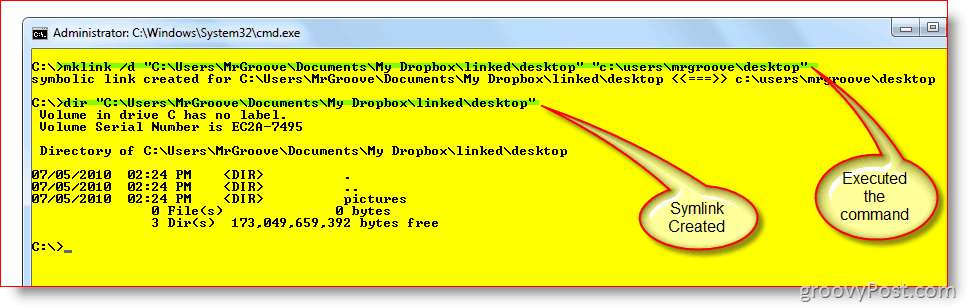
Langkah 8
Langkah terakhir adalah hanya untuk memeriksa dan memastikan semuanya sudah diatur dengan benar. Di Anda Dropbox saya folder, Anda sekarang harus memiliki Symlink baru atau Folder yang baru saja Anda buat. Dalam contoh saya, saya membuat symlink bernama Desktop dalam folder induk disebut Tertaut.
Seperti yang dapat Anda lihat dari tangkapan layar di bawah ini, tidak hanya tautannya berhasil tetapi kotak centang Hijau pada file mengkonfirmasi bahwa Dropbox telah membuat cadangan file.
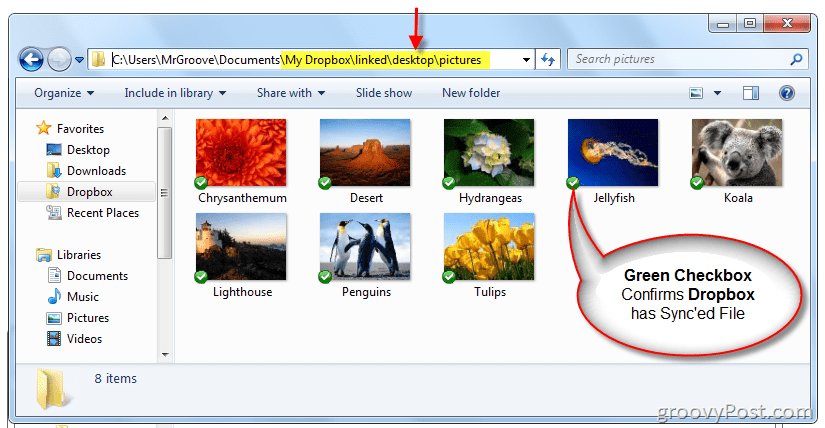
Sekarang kami yakin bahwa pengaturan lokal sudah benar, mari kita periksa situs web Dropbox untuk memastikan bahwa sinkronisasi berfungsi dengan baik.
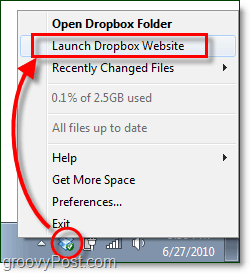
Dropbox harus menunjukkan symlink baru sebagai folder di antarmuka online-nya. Jika Anda membuka folder, kontennya harus dicadangkan ke Dropbox dan terus menyinkronkan waktu-nyata seperti semua yang ada di folder My Dropbox.
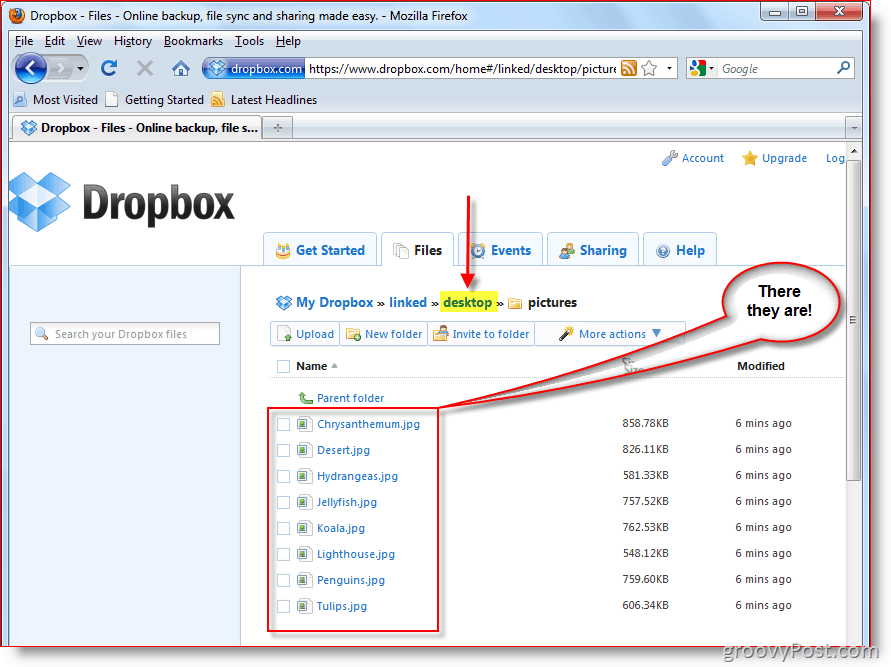
Dalam kasus saya, folder Desktop saya terletak di c: \ Pengguna \ MrGroove \ Desktop beserta semua subfolder dan file-nya sekarang disinkronkan dengan akun Dropbox saya dan direplikasi ke semua komputer PC dan MAC saya yang lain. Meskipun ini hanya contoh dari apa yang mungkin dengan Symlinks, itu juga menunjukkan kekuatan dan kemudahan menyiapkan Symlink. Untuk trik yang sangat asyik menggunakan Symlinks dan Dropbox, lihat artikel ini tempat saya menggunakan Dropbox ke SYNC Temp Files dari kantor.
Pertanyaan Umum?
-
Apa yang terjadi jika Anda menghapus folder Symlink yang Anda buat? Apakah ada file yang dihapus?
- Tidak. Folder tidak lebih dari Pintasan atau Tautan ke folder dan file NYATA. Setelah dihapus, Dropbox akan menghapus file dari akun Anda. Namun, file asli akan tetap ada di sumber aslinya (IE: c: \ users \ mrgroove \ desktop.)
-
Apakah saya harus membuat ulang Symlink ketika saya reboot?
- Nggak. Setelah dibuat, Symlink akan ada hingga Anda menghapusnya.
-
Ketika saya membuat Symlink di komputer 1, apakah saya harus membuatnya kembali di PC ke-2 saya tempat Dropbox diinstal?
- Nggak! Di komputer lain tempat Dropbox diinstal, Dropbox akan secara otomatis membuat folder dan file di bawah folder Induk "Dropbox Saya" - sama seperti saat menyinkronkan folder atau file lain ke komputer lain saat ini.
Dengan Tutorial How-To yang lebih kompleks seperti ini, saya berharap banyak pertanyaan. Jadi jika Anda bingung atau butuh bantuan lebih lanjut, silakan kirimkan saya catatan di sini di komentar. Atau Anda dapat memposting pertanyaan Anda di forum untuk mendapatkan bantuan lebih cepat dari saya dan pemimpin groovy lainnya!



